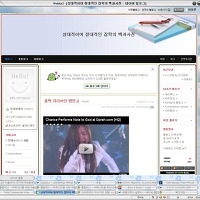지메일을 사용하기 시작하면서
POP3니 IMAP이니 하는 것에도 익숙해지기 시작하고
MS OFFICE를 깔아도 깔아만 놓고 손도 안댔던 아웃룩도 사용해보기도 하고
2008년에 토커부터해서 이것저것 손을 대기 시작한 한해였다.
그러다 컴퓨터를 갈아엎은 김에 썬더버드를 깔아서 쓰고 있다.
간단한 RSS리딩도 되고.. 상당히 만족스럽다.
(지메일 imap의 경우 목록에 한글이 깨지긴하지만..)
그전부터 사용하던 내다이어리(평가판다운)를 잠시 접고
아웃룩때부터 사용하던 일정기능을
썬더버드에서도 라이트닝 추가로 일정기능을 잘 사용하고 있다.
아쉽게도 비싼 유료제품인 아웃룩이나 국내산인 내다이어리와는 다르게
썬더버드 라이트닝은 음력지원이 되지 않는다.
그래서 편법으로 음력용 캘린더를 추가해 쓰는 방법을 사용한다.
(더 나은 방법이 있는지는 모르겠다만...)
라이트닝은 icalender와 호환되므로
ics파일로 캘린더를 추가하면된다.
문제는 음력을 ics파일로 어떻게 만들것이냐 하는 것.
1년치만 만들더라도 365일치를 만들어야하므로 쉬운일은 아니다.
다행히도 "내가 고민하는 문제는 누군가 이미 고민한 문제일 확율은 거의 100%"라는 내 지론처럼
다른 일정관리 프로그램에서 쓰기 위해서 음력 ics 파일을 생성하는 프로그램을 만드신 분이 있다.
초간단 허접 음력 ics 만들기 실행파일 & 소스에 방문해보면 프로그램을 받을 수 있다.
(구글링해도 가장 먼저 나오니 원본 게시글일 것이라 판단된다.)

그림처럼 좌측 상단에 년도를 입력하고 버튼만 누르면 ics파일의 내용이 생성되고
저장버튼을 누르면 저장할 수 있다.
실제로 저장된 파일을 캘린더로 추가해보면 "음력 : 기축년" 이라는 구문때문에
음력 날짜가 얼른 눈에 들어오지 않는다.(사실 안보인다. ㅡㅡ;;)
그러므로 저장된 ics 파일을 메모장이나 notepad++, 울트라에디트 등의 프로그램으로 열어
입맛에 맞게 편집하면 된다.
(나는 기축년이라는 단어만 삭제할 예정.. 중요한 문제가 아니라 아직 하지는 않았다)
모든 컴퓨터에서 그런지는 모르겠지만
위 프로그램으로 저장된 파일을 캘린더에 추가해보면 오류가 발생한다.

정확한 이유는 파악하지 못했지만...
ics생성프로그램이 rainlender라는 프로그램에 맞춰 만들어져서.. 라고 대강 생각중일뿐..
어쨌든 저런 에러가 발생한다면
기존에 사용중인 아무 캘린더를 내보내기해서 혹은 빈 캘린더를 만든뒤 내보내기해서
각각 편집프로그램으로 연 뒤 내용을 복사 후 덮어써서 저장하고 추가하면 된다.

추가 한 뒤의 사진이다. 왼쪽에 보이듯이 음력 캘린더를 생성해서 ics파일을 추가했고
그 결과 전일 이벤트로 표시되고 있음을 확인할 수 있다. ( "음력 : 기축..."부분..)
앞서 언급한대로 "음력 : 기축년 " 이라는 구문때문에 날짜가 보이지 않으므로
각자 입맛에 맞게 편집하면 된다.
아쉽게도 설날 추석과는 달리 24절기는 나오지 않는다.
사실 24절기는 태양의 움직임에 따라 결정되므로 음력과는 조금 다른 문제이기도 하다.
누군가가 노가다로 작업해서 ical로 해마다 배포하는 파일과는 달리
클릭 몇번으로 몇년치를 입력해놓고 신경끄고 살 수 있어서 더 나으리라 생각된다.
'Applications' 카테고리의 다른 글
| 아이리버플러스(iriver plus)에서 mp3 태그 편집이 안될 때 (0) | 2009.12.19 |
|---|---|
| 나의 필수 프로그램 시리즈 3 - eMule (0) | 2009.06.10 |
| 나의 필수 프로그램 시리즈 2 - Webma (0) | 2009.05.22 |
| 썬더버드에 대한민국 공휴일 추가하기 (0) | 2009.05.19 |
| 나의 필수 프로그램 시리즈 1 - Total Commander (0) | 2009.04.24 |